Tips to Speed up Windows 10 - Kingston diy in 5 ep. 4
If you’ve upgraded to Windows 10 and find your old system running a little slower we’re here to help you out. There are many ways Windows helps you out but some programs overstep their bounds and give you a bad experience. In this video we’ll show you how to update your startup programs, check your system resources, scan for viruses, use the performance troubleshooter, and the always reliable add a SSD. Malwarebytes free home software ****** Learn more about SSD bundle kits: ******
Tip: Highlight text to annotate itX
Co słychać? Nazywam się Trishia Hershberger, a mój program to DIY in 5.
Twój komputer zwolnił do ślimaczego tempa? Nie bój się!
Przyspieszysz Windows 10 dzięki tym 5 wskazówkom.
Czy wiesz, że wiele programów uruchamia się domyślnie razem z systemem?
To może spowalniać rozruch komputera,
a te programy mogą cały czas pracować w tle i zajmować bezcenną pamięć, która bardziej
się przyda do realizacji zadań, *** którymi pracujesz.
Łatwo to poprawić.
Przejdź do karty Uruchamianie w Menedżerze zadań.
Kliknij pasek zadań prawym przyciskiem i wybierz opcję Menedżer zadań.
Kliknij kartę Uruchamianie i wyłącz niepotrzebne programy.
Windows ułatwia zadanie, wskazując najbardziej spowalniające programy.
Następnie warto sprawdzić zasoby systemowe.
Być może jakaś aplikacja zajmuje dużo pamięci lub miejsca na dysku.
W Menedżerze zadań otwórz kartę Procesy i posortuj je wg kolumn Procesor, Pamięć lub Dysk.
W tym przypadku Windows też wyróżnia procesy pożerające najwięcej zasobów.
Sprawdź aktualizacje aplikacji lub usuń programy i poszukaj dla nich alternatyw.
Jeśli Internet Explorer 11 lub Microsoft Edge dają popis możliwości, wypróbuj Google Chrome.
Innym sprawcą wolnej pracy peceta może być
wirus lub inny podstępny program, którym przypadkowo zaraził się system.
Windows 10 ma oprogramowanie antywirusowe, które jednak nie wyłapuje wszystkich zagrożeń.
Windows Defender uruchomisz w menu Start, wybierając opcję Ustawienia.
Następnie kliknij Aktualizacja i zabezpieczenia i wybierz Windows Defender.
Uruchom „pełne” skanowanie systemu i sprawdź wyniki.
Windows Defender świetnie wykrywa wirusy,
ale może przeoczyć niechciane programy, które były dołączone do pobieranej
lub darmowej aplikacji, a które spowalniają pracę systemu.
Aby odszukać te cwane programy, możesz skorzystać z wielu narzędzi, np. Malwarebytes.
Czy wiesz, że Windows 10 ma narzędzie do poprawy wydajności?
Super, prawda?
Windows 10 ma wiele fajnych nowych funkcji, ale fajne nie zawsze znaczy szybkie,
szczególnie w starszych komputerach.
Narzędzie do poprawy wydajności pozwala skorygować te ustawienia.
W polu wyszukiwania obok przycisku Start wpisz „Rozwiązywanie problemów”.
W sekcji System i zabezpieczenia widzisz opcję Sprawdź występowanie problemów z wydajnością.
Uruchom to narzędzie, aby wyszukać przyczyny obniżenia wydajności.
Ok, a najlepsze zachowaliśmy na koniec.
Aby naprawdę przyspieszyć system, zainstaluj dysk SSD.
Dyski twarde są często najwolniejszym składnikiem systemu.
Dysk SSD przyspiesza rozruch komputera, otwieranie aplikacji i zapisywanie plików.
Serio mówię! Dzięki takiemu dyskowi komputer będzie jak nowy.
Obejrzyj ten film, aby zobaczyć, jak dyski SSD prześcigają tradycyjne dyski HDD.
Nie obawiaj się problemów związanych z taką modernizacją.
Dostępne są zestawy, dzięki którym cała operacja jest naprawdę prosta.
Kliknij link w opisie, aby poznać niektóre z oferowanych zestawów.
A teraz, gdy Twój komputer jest szybszy niż Kubica (żenujący żart prowadzącej), baw się dobrze!
Polub ten film
i zasubskrybuj ten kanał, aby dowiedzieć się więcej.
Nazywam się Trishia Hershberger.
Dziękuję za obejrzenie DIY in 5.